Seu Chromebook salva automaticamente os arquivos baixados na pasta Downloads. Claro, você pode mover seus arquivos para pastas específicas, como Áudio, Vídeo, Documentos e assim por diante. Neste guia rápido, mostraremos como você pode encontrar e gerenciar rapidamente os arquivos baixados no Chrome OS.
Como encontrar arquivos baixados no Chromebook
- Clique no Lançador no canto esquerdo da tela.
- Em seguida, selecione o Seta para cima e vai para arquivos.
- Abra o Transferências pasta.

Alternativamente, você pode ir para Definições, selecione Avançado e então clique em arquivos. Abra o Transferências pasta para ver a lista dos arquivos baixados em seu Chromebook. 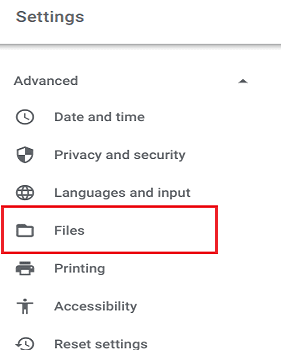
A propósito, os arquivos que você visualizou ou editou recentemente estão armazenados no Recente pasta. Também há uma lista de arquivos por tipo de arquivo, como Imagem, Vídeo, ou Áudio.
Seus arquivos de aplicativo Android estão localizados no Tocar arquivos pasta sob Meus arquivos. Se quiser que o Chrome OS mostre mais pastas, selecione Mais no canto superior direito e Mostrar todas as pastas do Play.
Como gerenciar arquivos baixados no Chromebook
Como renomear seus arquivos
- Vamos para arquivos e selecione o arquivo ou pasta que deseja renomear.
- Então aperte Ctrl e Digitar.
- Simplesmente digite o novo nome do arquivo e pressione Enter.
Alterar onde o Chrome salva os arquivos baixados
Você pode alterar o local de download padrão se não quiser que o Chrome salve novos arquivos na pasta Downloads.
- Inicie o Chrome, clique em Mais, e vai para Definições.
- Vamos para Avançadoe selecione Transferências.
- Clique no Mudar botão próximo a Localização.
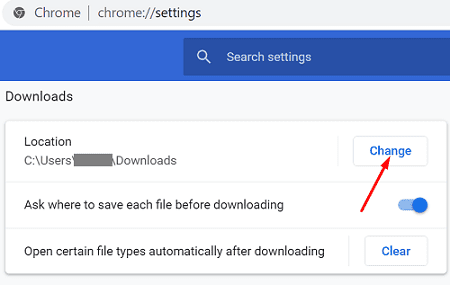
- Em seguida, selecione a pasta na qual deseja salvar seus arquivos.
- Salve as alterações e reinicie o navegador.
Você também pode instruir o Chrome a perguntar onde você deseja salvar os novos arquivos. Basta ativar a opção que diz: “Pergunte onde salvar cada arquivo antes de baixar.”
Como Excluir Arquivos
Todos os arquivos disponíveis nas pastas Recentes, Imagens, Vídeos e Áudio são somente para visualização. Isso significa que você não pode excluí-los diretamente dessas pastas. Você só pode excluir seus arquivos da pasta Downloads.
Como evitar que o Chromebook exclua arquivos
O Chrome OS excluirá automaticamente alguns de seus arquivos quando estiver em execução com pouco espaço de armazenamento. Na verdade, às vezes seu Chromebook pode excluir todos os arquivos da pasta Downloads para liberar espaço.
Para evitar que o Chrome OS exclua arquivos baixados, mova-os para uma pasta permanente. Abra a pasta Downloads e arraste seus arquivos para uma pasta diferente, como Meu Drive.
Conclusão
O local padrão para download de arquivos do seu Chromebook é a pasta Downloads. Mas você sempre pode alterar o local de download padrão no Chrome definições. Às vezes, o Chrome OS pode excluir os arquivos armazenados na pasta Downloads para liberar mais espaço de armazenamento. Para evitar que isso aconteça, você precisa mover seus arquivos para uma pasta permanente.
O que você mais gosta no sistema de arquivos do Chrome OS? Compartilhe sua opinião nos comentários abaixo.